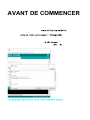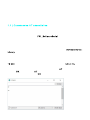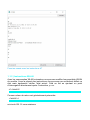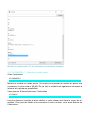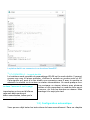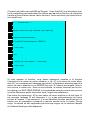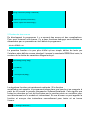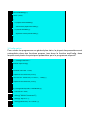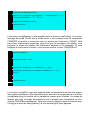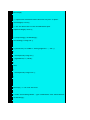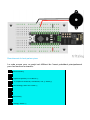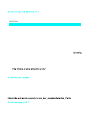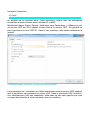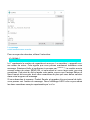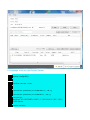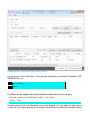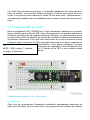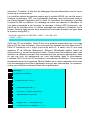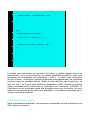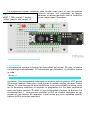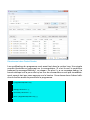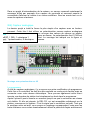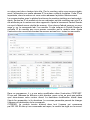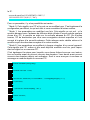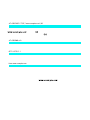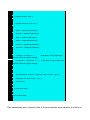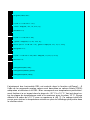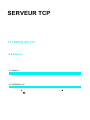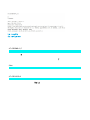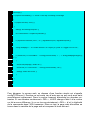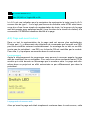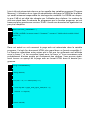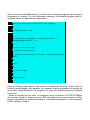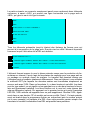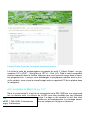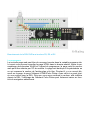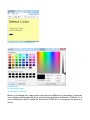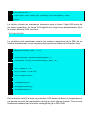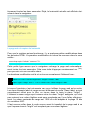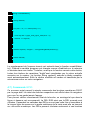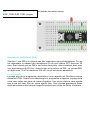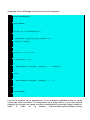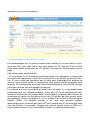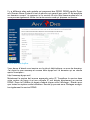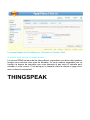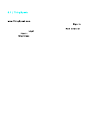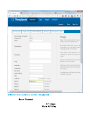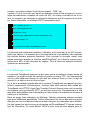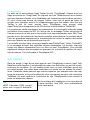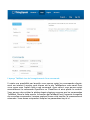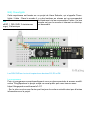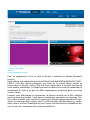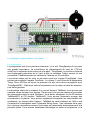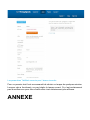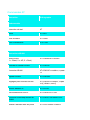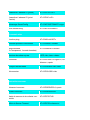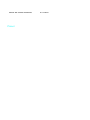Conrad Components 10215 Profi Lernpaket Internet of Things Course material 14 years and over Mode d'emploi
- Taper
- Mode d'emploi

AVANT DE COMMENCER
À la première connexion du IoT-WiFi-Boards (ci-après également
appelé NanoESP) il peut arriver que l’ordinateur ne trouve pas automatiquement le
pilote indispensable pour le convertisseur série USB. Si c’est le cas, vous devez
télécharger le pilote depuis la page www.iot.fkainka.de/driver et l’installer ma-
nuellement. Dans le logiciel Arduino vous pouvez ensuite sélectionner le port et
comme carte Arduino Nano (processeur : Atmega328). Ensuite le contrôleur
doit être prêt à l’emploi.
Pour travailler avec le moniteur série vous devez en effet procéder à des paramé-
trages. Le débit en bauds utilisé ici est 19 200 Bauds. Pour envoyer des instruc-
tions vous devez d’autre part sélectionner l’option CR et NL à côté du menu pour
le débit en bauds.
Les paramétrages corrects dans l’environnement Arduino
J’ai travaillé avec les versions Arduino IDE 1.6 5 et 1.6 6. Les versions plus an-
ciennes peuvent provoquer des problèmes. Vous trouverez la version actuelle

Arduino-IDE sur le site internet www.arduino.cc.
En cas de difficultés ou de problèmes avec la carte ou le kit d’apprentissage vous
pouvez trouver de l’aide à tout moment sur la page webwww.iot.fkainka.de. Sur
cette page vous trouverez de plus un forum, de nouveaux projets d’utilisateurs et
également tous les programmes présentés ici dans la toute dernière version.
Dans le kit d’apprentissage se trouve une platine d’expérimentation sur laquelle
vous pouvez enficher le
NanoESP, comme indiqué sur la figure ci-dessous. Cela laisse plus de place pour
l’expérimentation pendant que le module WLAN derrière dépasse sur la platine
d’expérimentation. Le câble micro USB peut ensuite être enfiché, comme indiqué
sur la figure dans la section suivante, et la perturbation est minimale. Des figures
de montage détaillées se trouvent dans les chapitres respectifs.
La carte IoT-WiFi (NanoESP)
L’élément principal de ce kit d’apprentissage est la carte IoT-WiFi (NanoESP).
Comme on le remarque très bien sur la carte, celle-ci est constituée de deux com-
posants. Sur la moitié gauche il s’agit d’un système microcontrôleur compatible
Arduino qui est comparable au nano Arduino. La partie droite est le module WLAN
avec la désignation ESP8266.
Ces deux composants communiquent entre eux par l’interface série générée par
logiciel.
NanoESP sur la platine d’expérimentation

Disposition des broches de la platine
Sur la platine il y a beaucoup d‘éléments différents, tels que les broches (pin),
parmi lesquels certains ont une fonction particulière, ou également des DELs, dont
les fonctions ne sont pas toujours claires au premier coup d'œil. Pour que vous ne
perdiez pas la vue d’ensemble, les fonctions et désignations les plus importantes
des différents éléments sont répertoriées dans les figures suivantes.
Les broches les plus importantes et désignations de la platine
Le module WLAN est contrôlé par ce qu’on appelle les commandes AT. La partie
Arduino de la platine est reliée au module WLAN par les broches 11 et 12. Un petit
circuit convertit le niveau 5 V en niveau compatible 3,3 V. Vous ne devez donc pas
utiliser les broches 11 et 12 dans vos propres projets.
D’autres propriétés hardware importantes de la carte sont brièvement énumérées
dans le tableau ci-dessous.
Données techniques
Microcontrôleur : ATmega328
Mémoire-flash : 32 kB (dont 0,5 kB pour le bootloader)
SRAM (mémoire vive statique) : 2 kB
EEPROM (mémoire morte effaçable électriquement et programmable) : 1 kB
Signal d’horloge : 16 MHz
Broches E/S : 20 (dont 2 pour la communication avec le module
WLAN)
U
dont MLI : 6
U
dont entrées analogiques : 6
USB pour puce de série : CH340G
Tension de service : 5 V
Tension d’entrée recommandée : 7 à 12 V
Courant maximum par broche E/S : 40 mA
Charge admissible de la sortie 3,3 V : 50 mA
Module WLAN : ESP8266
SPI-Flash 4 Mbit
Tension de service : 3,3 V
Normes WLAN : 802.11 b/g/n
Modes WLAN : Wi-Fi Direct (P2P), Soft-AP
Firmware : AT-Firmware Version 0.22
Divers : Pile TCP/IP intégrée
Puissance de sortie +19,5 dBm en mode 802.11b

Faible puissance CPU 32 bit intégrée
Communication via UART
ELEMENTS DU KIT
D’APPRENTISSAGE
Ci-dessous se trouve un aperçu des éléments contenus dans le kit
d’apprentissage.
1 carte IoT-WiFi (NanoESP)
1 platine d’expérimentation
1 m fil électrique
2 boutons-poussoirs
1 cosse clip 9 V
1 DEL (rouge)
1 DEL RGB (4 pattes de raccordement)
1 résistance 10 kOhm (marron, noire, orange)
1 résistance 1 kOhm (marron, noire, rouge)
1 phototransistor (2 pattes de raccordement)
1 NTC 10 kOhm
1 haut-parleur Piezo
1 potentiomètre 10 kOhm avec bouton rotatif rouge
CONNAITRE LE MODULE
Ce premier chapitre aborde les fonctions de base du module WLAN. Le module
est contrôlé par ce qu’on appelle les commandes AT. Vous retrouverez tous les
exemples de programmes utilisés ainsi que l’aide et d’autres information sur
www.iot.fkainka.de

Le plus simple est de télécharger le répertoire zip complet et de copier le dossier
décompressé complètement dans votre dossier Sketch. Ensuite vous pouvez
ouvrir tous les programmes l’un après l’autre confortablement depuis l’interface
Arduino.
1.1
|
Commandes AT essentielles
C’est tout simplement en l’essayant que l’on obtient la meilleure première impres-
sion des commandes AT. C’est pourquoi vous allez vous familiariser dans cette
section avec quelques unes des commandes de base du module.
Ouvrez pour cela le programme P01_SoftwareSerial dans Arduino-IDE. Il s’agit
ici d’un programme simple qui ne fait rien de plus que transférer les données re-
çues par l’interface hardware du microcontrôleur au contrôleur ESP par l’interface
logiciel définie. Tout fonctionne également en sens inverse. Comme on peut le voir
dans le code source, les deux connexions de l’interface logiciel sont les broches
11 et 12. Celles-ci ne doivent pas être utilisées comme broches GPIO dans vos
propres projets. D’autre part, vous avez besoin de la librairie SoftwareSerial-
Library, qui est déjà préinstallée dans la plupart des versions Arduino. Dans le
cas contraire, vous devez télécharger la libraire par le gestionnaire.
Une fois le programme téléchargé, vous pouvez démarrer le moniteur série de
l’interface Arduino. Avant de le lancer, vous devez encore procéder à deux para-
métrages importants sur le moniteur série, à savoir placer le débit en bauds sur
19 200 dans le coin inférieur droit et procéder au paramétrage CR et NL dans la
case à côté à gauche.
Vous pouvez maintenant déjà voir un message, à savoir AT et quelques lignes en
dessous OK. La commande AT a été envoyée par le microcontrôleur au module
ESP et le module a répondu par OK. À partir de là vous pouvez remarquer que le
module WLAN fonctionne et est prêt à être utilisé.

Paramétrages du terminal : CR et NL et un débit en bauds de 19 200
1.1.1 | Commandes de base
Vous pouvez désormais tester certaines commandes de base du module, en sai-
sissant simplement la commande et en l’envoyant au module par
[Enter]
.
L’utilisation des majuscules pour l’instruction a son importance ici. Vous pouvez
transmettre votre première instruction en saisissant
AT
dans le moniteur en série et en appuyant sur
[Enter]
. Le programme téléchargé
transmet l’instruction au module ESP qui répond par retour à AT et ensuite OK .
La commande suivante que vous pouvez tester est :
AT+GMR
Le firmware actuel et le numéro de version sont affichés par cette instruction.
Avec l’instruction
AT+RST
Vous pouvez réinitialiser le module. Vous voyez d’abord dans le terminal quelques
caractères illisibles et au bout readycomme caractère, indiquant que le module est
prêt maintenant. Une autre instruction est :
ATE0
Avec celle-ci on peut désactiver ce qu’on appelle l’écho du module. Cela signifie
que vous n’avez pas reçu la commande envoyée mais seulement la réponse. Si
par exemple vous envoyez AT il n’y a pas d’abord AT et ensuite OK, mais seule-
ment OK en retour. Pour vos premiers pas, il est cependant souhaitable que l’écho
ATE1
soit de nouveau activé.

Premiers essais avec les instructions AT
1.1.2 | Instructions WLAN
Avec les commandes WLAN suivantes vous pouvez modifier les propriétés WLAN
du module. Avec la plupart des instructions vous pouvez non seulement définir un
état mais également vérifier l’état actuel. Cela se fait en ajoutant un point
d’interrogation directement après l’instruction, p. ex.
AT+CWMODE?
Comme valeur de retour est généralement présentée
+CWMODE=2
suivie de OK. Si vous saisissez

AT+CWMODE=?
Le module vous répond avec les paramètres possibles de l’instruction, à savoir ici
1-3. AvecCWMODE il s’agit d’ailleurs de l’instruction avec laquelle vous pouvez
déterminer le mode WLAN.
Il y a trois modes de fonctionnement que je peux appeler l’un après l’autre.
1
AT+CWMODE=2 – le module comme point d’accès (Access Point mode AP)
À la livraison, le module est un point d’accès. Cela signifie que vous pouvez enregis-
trer avec un appareil compatible WLAN, comme un smartphone ou un PC, une
connexion directe avec le module. Pour cela, recherchez simplement le WLAN ou-
vert avec le nom NanoESP et connectez-le avec. En réglage usine, aucun mot de
passe n’est attribué de façon à ce que la connexion ne représente aucun problème.
Lorsque vous êtes connecté au module, vous n’avez pas de connexion internet car
le module n’est pas un routeur avec une propre connexion au réseau téléphonique.
Ce mode WLAN est néanmoins utile si vous avez besoin par exemple d’un réseau
fermé sécurisé. À propos de sécurité : Il est également possible d’attribuer un mot
de passe au réseau et ce par l’instruction :
AT+CWSAP
Des paramètres doivent encore être indiqués et dans l’ordre et séparés par des
virgules :
U
le nom du réseau entre guillemets,
U
le mot de passe entre guillemets,
U
l’identifiant du canal (Channel ID de préférence une valeur entre 1 et 13),
U
et le mode de cryptage (valeur de 0 à 4).
Un paramétrage potentiel serait :
AT+CWSAP="MyNanoESP","MyPassword",5,3
Après un bref moment apparaît OK comme confirmation. Si ERROR apparaît,
vérifiez à nouveau vos données, avant tout les guillemets. Si cependant ERROR
apparaît, vérifiez si le CWMODE est vraiment 2.
Si tout a fonctionné, vous pouvez vous connecter avec un appareil compatible
WLAN avec la platine. Vous pouvez afficher tous les appareils connectés au mo-
dule avec les adresses IP et MAC par l’instruction
AT+CWLIF
.

Module en mode socle L’IP de l’ordinateur connecté est marquée.
2
AT+CWMODE=1 – Module en mode socle
Avec l’instruction
AT+CWMODE=1
Mettez le module en mode socle. Ce mode vous permet de mettre en place une
connexion à votre routeur WLAN. De ce fait, le module est également connecté à
internet et a plusieurs possibilités.
Vous pouvez d’abord lister avec l’instruction
AT+CWLAP
tous les réseaux à portée et ainsi vérifier si votre réseau est dans le rayon de ré-
ception. Pour pouvoir établir une connexion à votre routeur, vous avez besoin de
l’instruction

AT+CWJAP
Celle-ci, comme l’instruction CWSAP, a des paramètres importants, à savoir le
nom du réseau WLAN (également appelé SSID) et le mot de passe, les deux de
nouveau entre guillemets et séparés par une virgule. La mise en place d’une con-
nexion à un deuxième module, paramétré avec les données mentionnées dans la
section précédente, ressemblerait donc à :
AT+CWJAP="MyNanoESP","MyPassword"
La mise en place de la connexion peut durer quelques secondes et devrait ensuite
renvoyer OK. Vous pouvez d’ailleurs appeler l’IP du module attribuée par le rou-
teur par l’instruction
AT+CIFSR
. Cela sera important plus tard si vous voulez établir une connexion au serveur
TCP du module. Avec l’instruction
AT+CWQAP
Vous pouvez à nouveau séparer la connexion de votre routeur.

La platine établit une connexion à un deuxième NanoESP.
3
AT+CWMODE=3 – le mode double
Le troisième mode possible de paramétrage WLAN est le mode double. Il permet,
comme son nom le laisse entendre, d’utiliser le module en modes socle et AP.
Cela signifie qu’il peut à la fois établir une connexion sans fil avec le module ou
atteindre le module via le routeur en station intermédiaire. Un mode pratique lors-
qu’on envisage un réseau interne avec plusieurs
modules et que cependant un module doive servir
de serveur, qui livre les données au réseau. Mais
davantage à ce sujet plus tard.
1.2 | Configuration automatique
Vous pouvez déjà tester les instructions de base manuellement. Dans ce chapitre
Aperçu des instructions dans l’annexe et sur la page
web
Toutes les commandes importantes se trouvent d’ailleurs
dans l’annexe et sur la page web déjà mentionné
www.iot.fkainka.de. Certaines commandes, telles que le
réglage du débit en bauds n’ont pas été répertoriées vo-
lontairement car elles peuvent rendre le module inutilisa-
ble.

la question est maintenant de préciser comment ces instructions peuvent être
actionnées directement par le contrôleur. D’autre part, vous vous familiarisez avec
une autre instruction avec laquelle vous pouvez tester si un PC dans un réseau ou
un serveur sur internet peut être atteint. Dans cet exemple le serveur Google est
en effet pingué. Dans ce programme d’exempleP02_GooglePing les processus,
que vous avez saisis manuellement dans le premier exemple, sont maintenant
principalement automatisés. Le contrôleur envoie des instructions les unes après
les autres au module ESP et établit ainsi la connexion au WLAN. Les différents
longs Timeout (temps de latence) donnent suffisamment de temps de réponse au
module.
Avant que le programme puisse cependant fonctionner correctement, vous devez
inscrire vos données derrière #define SSID et #define PASSWORD dès le début du
programme code source. Le module nécessite en effet un accès internet pour pouvoir
exécuter sa dernière instruction. Avec l’instruction
AT+PING
d’autres appareils peuvent être pingués au réseau. Le ping signifie que l’on de-
mande si un ordinateur est généralement accessible. Ici la commande ping est
envoyé au serveur Google-Server avec AT+PING="www.google.de". Si une infor-
mation revient, un message de réussite apparaît dans le moniteur en série et la
DEL inscrite avec D3 qui est connectée à la broche D13 de la platine est activée.
Alors la première communication avec internet aurait réussi.
Le programme
Par la suite nous analyserons progressivement les fonctions du programme. Pour
commencer nous abordons la communication avec le module.
1
Communication série
L’ensemble fonctionne par l’interface logiciel série qui est fournie avec Software-
Serial-Library . À l’initialisation les broches utilisées doivent en outre être indi-
quées, dans ce cas les broches 11 et 12.
001
#include <SoftwareSerial.h>
002
SoftwareSerial esp8266(11, 12);
Précisément comme avec l’interface série normale des octets ou des lignes entiè-
res peuvent être transmises avec l’instruction esp8266.print ou esp8266.println .
Les instructions esp8266.find et esp8266.findUntil, avec lesquelles un flux entrant
sur certaines chaînes de caractères peut être contrôlé, sont particulièrement prati-
ques. De ce fait, il est très simple d’intercepter la réponse appropriée du module.
Toutefois, si une chaîne de caractères attendue n’est pas échangée, cela peut
prendre un certain temps avant que le programme continue. Le temps de latence

(Timeout) est défini par esp8266.setTimeout . Avec findUntil() une deuxième chaî-
ne de caractères peut cependant être définie par laquelle la fonction de recherche
s’arrête et fournit false comme valeur de retour. Nous exploitons ceci dans la fonc-
tion sendCom():
001
//-------Controll ESP--------
002
003
boolean sendCom(String command, char respond[])
004
{
005
esp8266.println(command);
006
if (esp8266.findUntil(respond, "ERROR"))
007
{
008
return true;
009
}
010
else
011
{
012
debug("ESP SEND ERROR: " + command);
013
return false;
014
}
015
}
Si vous appelez la fonction, vous devez également remettre à la fonction
l’instruction et la valeur de retour attendue, p. ex. AT et la valeur de retour atten-
due OK. La commande est transmise par println() et finalement attendue jusqu’à la
valeur de retour attendue ou un ERROR est reçu. Si l’attente est remplie, la fonc-
tion renvoie la valeur true . Dans le cas contraire, le module transmet par la fonc-
tion debug()-un ESP SEND ERROR et la commande envoyée revient pour pouvoir
contrôler facilement quelle instruction est à l’origine des problèmes.
Pas toutes les instructions ATont une valeur de retour explicite ou à une ligne. Si
par exemple l’adresse IP est interrogée, il n’y a pas nécessairement de valeur
connue à l’avance. C’est pourquoi il y a une deuxième fonction sendCom()qui n’a
besoin que du paramètre command et renvoie ensuite toute la chaîne (string)
reçue. La chaîne ne doit cependant pas être trop longue car la mémoire tampon
du SoftwareSerial peut être dépassée.

001
String sendCom(String command)
002
{
003
esp8266.println(command);
004
return esp8266.readString();
005
}
2
Recherche des erreurs
En développant le programme il y a souvent des erreurs et des complications.
Pour avoir vraiment une chance, il y a deux fonctions debugqui sont activées ou
désactivées par un paramètre au tout début du programme.
#devine DEBUG true
La première fonction n’a pas plus d’effet qu’une simple édition de texte par
l’interface série définie comme standard. Lorsque la constante DEBUGest vraie, le
contenu de la chaîne de caractères Msgest envoyé.
001
void debug(String Msg)
002
{
003
if (DEBUG)
004
{
005
Serial.println(Msg);
006
}
007
}
La deuxième fonction est rapidement expliquée. Si la fonction
serialDebug est appelée, le programme passe dans une boucle et se comporte à
partir de là comme le premier programme SoftwareSerialtesté. Cela signifie que
toutes les données qui ont été envoyées par le moniteur série au contrôleur pas-
sent directement sur le module et inversement. En cas d’erreur on peut appeler la
fonction et envoyer des instructions manuellement pour tester où se trouve
l’erreur.
001
//---Debug Functions---

002
void serialDebug() {
003
while (true)
004
{
005
if (esp8266.available())
006
Serial.write(esp8266.read());
007
if (Serial.available())
008
esp8266.write(Serial.read());
009
}
010
}
3
Configuration
Pour rendre les programmes en général plus clairs, la plupart des paramètres sont
externalisés dans des fonctions propres, tous dans la fonction espConfig, dans
laquelle sont placés les principaux paramètres pour le programme respectif.
001
//---Config ESP8266---
002
boolean espConfig()
003
{
004
boolean success = true;
005
esp8266.setTimeout(5000);
006
success &= sendCom("AT+RST", "ready");
007
esp8266.setTimeout(1000);
008
009
if (configStation(SSID, PASSWORD)) {
010
success &= true;
011
debug("WLAN Connected");
012
debug("My IP is:");
013
debug(sendCom("AT+CIFSR"));
014
}

015
else
016
{
017
success &= false;
018
}
019
020
success &= sendCom("AT+CIPMODE=0", "OK");
021
success &= sendCom("AT+CIPMUX=0", "OK");
022
023
return success;
024
}
Au début de la fonction la variable success est d’abord posée sur true , car cette
variable est liée désormais avec différentes fonctions et. Cela signifie que même si
une seule des fonctions retourne la valeur, falsesuccess est donc immédiatement
false et toue la configuration a échoué. La première instruction AT contrôlée avec
succès est l’instruction Resetqui est presque toujours exécutée au début du pro-
gramme, pour s’assurer que les essais précédents ne revendiquent pas encore le
module. Cela peut durer en effet jusqu’à cinq secondes jusqu’à ce que le module
renvoie le message ready. C’est pourquoi brièvement avant la fonction send-
Com()le temps de latence pour esp8266.findUtil est fixé haut. Après le reset, le
temps de latence et de nouveau établi sur la valeur standard d’une seconde.
Ce qui suit ensuite est l’appel d’une fonction elle-même définie avec le nom
configStation()qui est abordée dans la section suivante. Elle sert à connecter le
module avec son réseau domestique. À cette fin, les paramètres SSID et PASS-
WORD que vous avez enregistrés au début du programme, sont transmis. Si la
connexion a été établie avec succès, le message de réussite d’abord et ensuite
l’adresse IP actuelle du module sont transférés au module série. À la fin de la
fonction sont encore fixés des paramètres sur lesquelles je reviendrai plus tard.
Enfin la variable success est renvoyée qui, nous l’espérons, a gardé le valeur true.
001
boolean configStation(String vSSID, String vPASSWORT)
002
{
003
boolean success = true;
004
success &= (sendCom("AT+CWMODE=1", "OK"));

005
esp8266.setTimeout(20000);
006
success &= (sendCom("AT+CWJAP=\"" + String(vSSID) + "\",\""
+ String(vPASSWORT) + "\"", "OK"));
007
esp8266.setTimeout(1000);
008
return success;
009
}
La fonction configStation() a été appelée dans la fonction espConfig(). Ici le para-
métrage du mode WLAN sur le mode socle a été entrepris avec la commande
CWMODE et ensuite la connexion avec le réseau par l’instruction CWJAP. Cela
peut durer relativement longtemps jusqu’à ce que la connexion soit établie, c’est
pourquoi le temps de latence est brièvement dépassé à 20 secondes. Si vous
préférez le mode sans fil double, vous pouvez inscrire ici pour CWMODEun3.
001
boolean configAP()
002
{
003
boolean success = true;
004
005
success &= (sendCom("AT+CWMODE=2", "OK"));
006
success &= (sendCom("AT+CWSAP=\"NanoESP\",\"\",5,0",
"OK"));
007
008
return success;
009
}
La fonction configAP() n’est pas appelée dans cet exemple mais doit être cepen-
dant traitée brièvement. Elle représente pour ainsi dire la contrepartie à la fonction
configStation()car le module est ici paramétré comme point d’accès. Un temps de
latence plus long n’est pas nécessaire ici car le module peut transformer la com-
mande CWSAPplus rapidement. Dans des essais ultérieurs dans la fonction esp-
Config()à la place de configStation() la fonctionconfigAP()sera appelée.

001
void setup()
002
{
003
// Open serial communications and wait for port to open:
004
Serial.begin(19200);
005
// set the data rate for the SoftwareSerial port
006
esp8266.begin(19200);
007
008
if (!espConfig()) serialDebug();
009
else debug("Config OK");
010
011
if (sendCom("AT+PING=\"www.google.de\"", "OK"))
012
{
013
Serial.println("Ping OK");
014
digitalWrite(13, HIGH);
015
}
016
else
017
{
018
Serial.println("Ping Error");
019
}
020
}
021
022
void loop() // run over and over
023
{
024
//Start serial Debug Mode - Type Commandos over serial Monitor
025
serialDebug();
026
}

Les fonctions les plus importantes que vous trouverez dans presque tous les pro-
grammes sont traitées ainsi. Dans les fonctions Arduino connues setup() et loop()
ces fonctions sont maintenant utilisées. Les deux interfaces série sont d’abord
initialisées avec 19 200 bauds. Ensuite seulement est appelée la fonction esp-
Config(). En cas d’erreur la fonction serialDebug()est immédiatement lancée. Si
tout est correct un message de réussite est envoyé. Dans les programmes ulté-
rieurs, la DEL à la broche 13 qui est marquée D3 sur la platine s’allumera en plus
dans une configuration réussie. Pour cela vous avez également un retour si le
module n’est pas connecté à un PC avec un moniteur série. Dans cet essai la DEL
est en effet nécessaire pour le message de retour du statut ping La requête
s’exécute également dans les lignes suivantes après la configuration. La com-
mande AT+PINGest envoyée comme paramètre à l’adresse Google. Vous pouvez
appeler également une adresse IP dans votre réseau local à la place de cette
adresse. En cas de réussite un message apparaît et la DEL nommée D3 est acti-
vée. En dernière action le programme saute à la fonction loopqui de son côté
appelle la fonction serialDebug()-. Vous pouvez donc tester d’autres instructions
après le programme et par exemple envoyer une commande ping à d’autres
adresses.
1.3 | Détection d’un réseau
Dans ce chapitre entre autres il s’agit pour la première fois d’une petite structure
hardware. Le but de ce projet est un type d'alarme qui réagit quand un certain
réseau est à portée ou est activé.
Il ne nécessite que deux composants et un peu de
fil. Vous pouvez voir la conception précise dans
les figures de construction.
Composants nécessaires
1 circuit imprimé, 1 nanoESP, 1 piezo, fil électrique

Branchement du haut-parleur piezo
Le code source pour ce projet est différent de l’essai précédent principalement
pour les fonctions suivantes :
001
void findSSID()
002
{
003
esp8266.println("AT+CWLAP");
004
if (esp8266.findUntil(ToFindSSID,"OK")) alarm();
005
else debug("SSID not found!");
006
}
007
008
void alarm()
009
{
010
debug("alarm!");
La page est en cours de chargement...
La page est en cours de chargement...
La page est en cours de chargement...
La page est en cours de chargement...
La page est en cours de chargement...
La page est en cours de chargement...
La page est en cours de chargement...
La page est en cours de chargement...
La page est en cours de chargement...
La page est en cours de chargement...
La page est en cours de chargement...
La page est en cours de chargement...
La page est en cours de chargement...
La page est en cours de chargement...
La page est en cours de chargement...
La page est en cours de chargement...
La page est en cours de chargement...
La page est en cours de chargement...
La page est en cours de chargement...
La page est en cours de chargement...
La page est en cours de chargement...
La page est en cours de chargement...
La page est en cours de chargement...
La page est en cours de chargement...
La page est en cours de chargement...
La page est en cours de chargement...
La page est en cours de chargement...
La page est en cours de chargement...
La page est en cours de chargement...
La page est en cours de chargement...
La page est en cours de chargement...
La page est en cours de chargement...
La page est en cours de chargement...
La page est en cours de chargement...
La page est en cours de chargement...
La page est en cours de chargement...
La page est en cours de chargement...
La page est en cours de chargement...
La page est en cours de chargement...
La page est en cours de chargement...
La page est en cours de chargement...
La page est en cours de chargement...
La page est en cours de chargement...
La page est en cours de chargement...
La page est en cours de chargement...
La page est en cours de chargement...
La page est en cours de chargement...
La page est en cours de chargement...
La page est en cours de chargement...
La page est en cours de chargement...
La page est en cours de chargement...
La page est en cours de chargement...
La page est en cours de chargement...
La page est en cours de chargement...
La page est en cours de chargement...
La page est en cours de chargement...
La page est en cours de chargement...
La page est en cours de chargement...
La page est en cours de chargement...
La page est en cours de chargement...
La page est en cours de chargement...
La page est en cours de chargement...
La page est en cours de chargement...
La page est en cours de chargement...
La page est en cours de chargement...
La page est en cours de chargement...
La page est en cours de chargement...
La page est en cours de chargement...
La page est en cours de chargement...
La page est en cours de chargement...
-
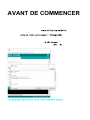 1
1
-
 2
2
-
 3
3
-
 4
4
-
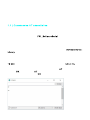 5
5
-
 6
6
-
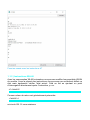 7
7
-
 8
8
-
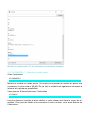 9
9
-
 10
10
-
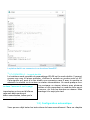 11
11
-
 12
12
-
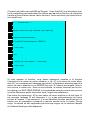 13
13
-
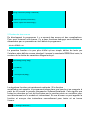 14
14
-
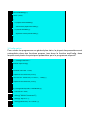 15
15
-
 16
16
-
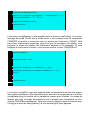 17
17
-
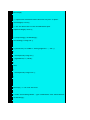 18
18
-
 19
19
-
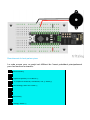 20
20
-
 21
21
-
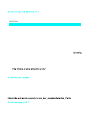 22
22
-
 23
23
-
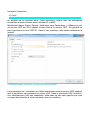 24
24
-
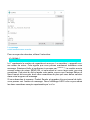 25
25
-
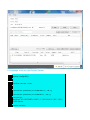 26
26
-
 27
27
-
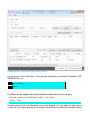 28
28
-
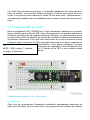 29
29
-
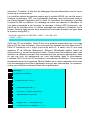 30
30
-
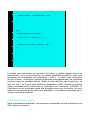 31
31
-
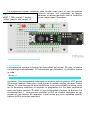 32
32
-
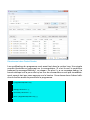 33
33
-
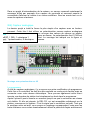 34
34
-
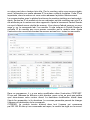 35
35
-
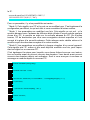 36
36
-
 37
37
-
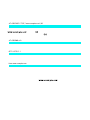 38
38
-
 39
39
-
 40
40
-
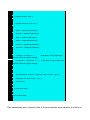 41
41
-
 42
42
-
 43
43
-
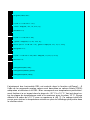 44
44
-
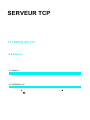 45
45
-
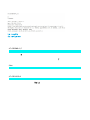 46
46
-
 47
47
-
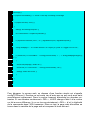 48
48
-
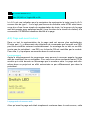 49
49
-
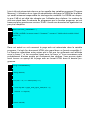 50
50
-
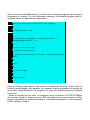 51
51
-
 52
52
-
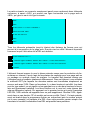 53
53
-
 54
54
-
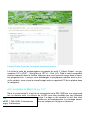 55
55
-
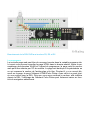 56
56
-
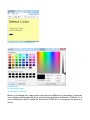 57
57
-
 58
58
-
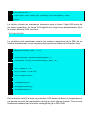 59
59
-
 60
60
-
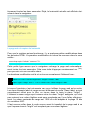 61
61
-
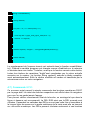 62
62
-
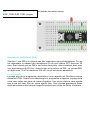 63
63
-
 64
64
-
 65
65
-
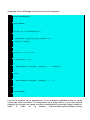 66
66
-
 67
67
-
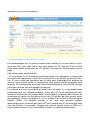 68
68
-
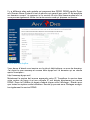 69
69
-
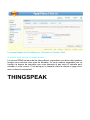 70
70
-
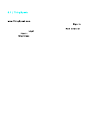 71
71
-
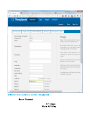 72
72
-
 73
73
-
 74
74
-
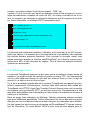 75
75
-
 76
76
-
 77
77
-
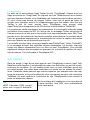 78
78
-
 79
79
-
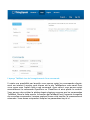 80
80
-
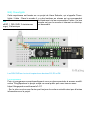 81
81
-
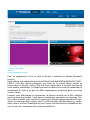 82
82
-
 83
83
-
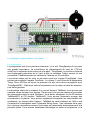 84
84
-
 85
85
-
 86
86
-
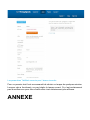 87
87
-
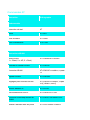 88
88
-
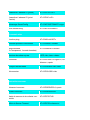 89
89
-
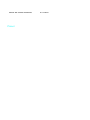 90
90
Conrad Components 10215 Profi Lernpaket Internet of Things Course material 14 years and over Mode d'emploi
- Taper
- Mode d'emploi
Autres documents
-
BBC Bircher EsGate Cat. 2 Manuel utilisateur
-
BBC Bircher EsGate Cat. 3 Manuel utilisateur
-
SBC SBC-SBus Le manuel du propriétaire
-
Blackmagic Studio Camera Manuel utilisateur
-
 Industrial Shields IS.MDUINO.42+ Mode d'emploi
Industrial Shields IS.MDUINO.42+ Mode d'emploi
-
Multitech MTQN-MNG1-B01.R1 Mode d'emploi
-
Blackmagic Duplicator 4K Manuel utilisateur
-
Sony MDS-B6P Manuel utilisateur
-
Multitech MTQ-H5-B01 Mode d'emploi
-
Sony MDS-B5 Mode d'emploi